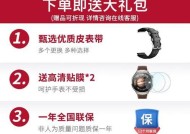电脑内存条安装方法及注意事项是什么?
- 数码技巧
- 2025-04-08
- 10
- 更新:2025-03-27 01:58:52
电脑内存条安装方法及注意事项是什么?
当您的电脑运行缓慢,处理事务变得迟缓时,升级内存条(RAM)通常是解决问题的有效措施。然而,对于不熟悉硬件操作的用户来说,自行安装内存条可能会让人望而怯步。本文将为您细述电脑内存条安装的全流程和关键注意事项,即使是硬件新手也能轻松上手。
1.准备工作
1.1确认兼容性
在购买新的内存条之前,请确保新内存与您的电脑主板兼容。检查主板支持的内存型号、频率和容量。可以通过主板手册或官方网站查询兼容列表。
1.2关闭电脑并断开电源
为确保安全,先关闭电脑,并断开电源线和所有外部设备连接。将电脑放置在清洁、防静电的平面上操作。
1.3准备工具
您可能需要的工具包括:防静电手环、螺丝刀、新的内存条。防静电手环可避免静电损伤电脑内部元件。
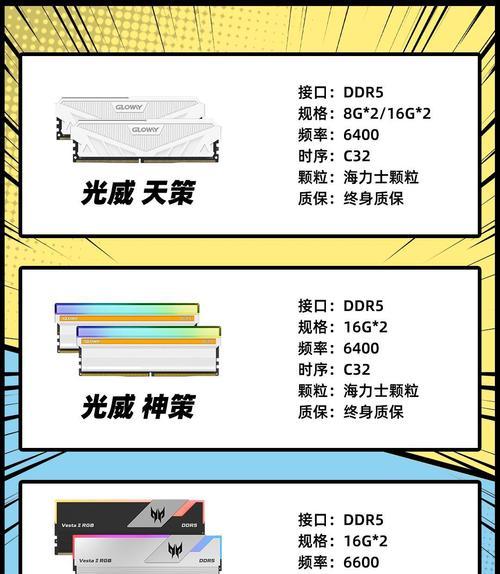
2.内存条安装步骤
2.1打开机箱
找到电脑机箱上的螺丝,使用螺丝刀拆下固定机箱侧面板的螺丝,然后移除侧面板,露出主板。
2.2找到内存条插槽
内存插槽通常位于主板CPU近旁,它是一条长长的插槽,带有塑料卡扣。请确保您选择的插槽旁边有足够的空间来安装新的内存条。
2.3安装内存条
将内存条从包装中取出,然后将内存条对准插槽。内存条通常有金手指的一侧,确保金手指接触良好。轻而均匀地施压,直到内存条的两边卡扣“咔哒”一声固定在位。
2.4检查并重新组装
内存插入后,打开电脑电源,进入BIOS查看内存是否被正确识别。确认无误后,关闭电脑,重新装回侧面板,再次打开电源即可使用新内存。

3.注意事项
3.1避免静电损害
操作过程中,确保身体接触到金属外壳等接地物体,释放静电。始终佩戴防静电手环,以保护您的电脑和内存条。
3.2轻轻操作
安装内存条时,不要用力过猛,以免损坏内存条或主板。均匀施压是安装的关键。
3.3确认内存条类型
并非所有的内存条都是一样的。DDR3、DDR4和DDR5等不同类型和规格的内存条不能混用。
3.4更新BIOS(如有必要)
如果您的主板较老,可能需要升级BIOS来支持新内存。请在升级之前详细阅读主板说明书,了解具体操作步骤。
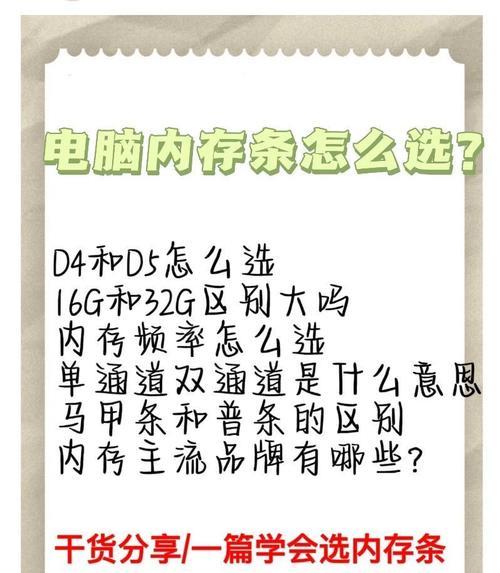
4.常见问题解决
4.1内存无法识别
首先检查内存条是否正确安装。如果确认无误,检查主板BIOS设置,查看是否有需要调整的内存相关配置项。
4.2内存不兼容问题
如遇到内存条不兼容的情况,可退回商家,或更换与主板兼容的内存条型号。
4.3频繁的蓝屏或死机
这可能是由于内存条与电脑其它部件不兼容或者内存故障导致。尝试移除新安装的内存条,单独测试原有内存条看问题是否解决。
5.实用技巧
5.1如何快速识别内存条的容量和速度
您可以通过电脑系统信息来查看当前内存条的状态。在Windows系统中,可按下Win+R键打开运行窗口,输入“msconfig”查看内存信息。
5.2如何购买合适的内存条
在购买新内存时,除了考虑兼容性,还应考虑未来升级和扩展的可能性,建议购买同品牌、同频率和同类型的内存条。
6.结语
电脑内存条的安装虽然简单,但适当的准备和注意细节能够保障无误的安装过程和最佳的运行效果。在操作之前,如果您有任何疑问,务必先行查阅相关资料或向专业人士咨询。掌握了正确的安装方法和注意事项后,升级您的电脑内存将不再是难题。
上一篇:如何调整倒装日历投影仪的亮度?